一、概述
相信Android的开发者对于适配问题都比较苦恼,Google官方虽然给出了一系列的建议,但是想要单纯使用这些建议将设备很轻松的做好,还是相当困难的。个人也比较关注适配的问题,之前也发了几篇关于适配的文章,大致有:
Android 屏幕适配方案 Android 百分比布局库(percent-support-lib) 解析与扩展 Android 增强版百分比布局库 为了适配而扩展ok,我大致说一下,没看过的先看完这篇,再考虑看不看以上几篇,该文的灵感是来自以上几篇,但是适配的方便程度、以及效果远比上面几篇效果要好。
既然灵感来源于上述几篇,就大体介绍下:
第一篇:主要是根据设计图的尺寸,然后将设计图上标识的px尺寸,转化为百分比,为所有的主流屏幕去生成对应百分比的值,每个尺寸都会有一个values文件夹。存在一些问题:产生大量的文件夹,适配不了特殊的尺寸(必须建立默认的文件夹) 第二篇和第三篇:这两篇属于一样的了,主要是基于Google推出的百分比布局,已经很大程度解决了适配的问题。存在一些问题:使用起来比较反人类,因为设计图上标识的都是px,所以需要去计算百分比,然后这个百分比还是依赖父容器的,设计图可能并不会将每个父容器的尺寸都标识出来,所有很难使用(当然,有人已经采用自动化的工具去计算了)。还有个问题就是,因为依赖于父容器,导致Scrollview,ListView等容器内高度无法使用百分比。可以看到都存在一些问题,或多或少都需要进行一些额外的工作,然而我希望适配是这样的:
拿到设计图,meta信息中填入设计图的尺寸,然后不需要额外计算,布局直接抄设计图上的尺寸,不产生任何多余的资源文件,完成各种分辨率的适配!二、直观的体验
假设我们拿到一张设计图:
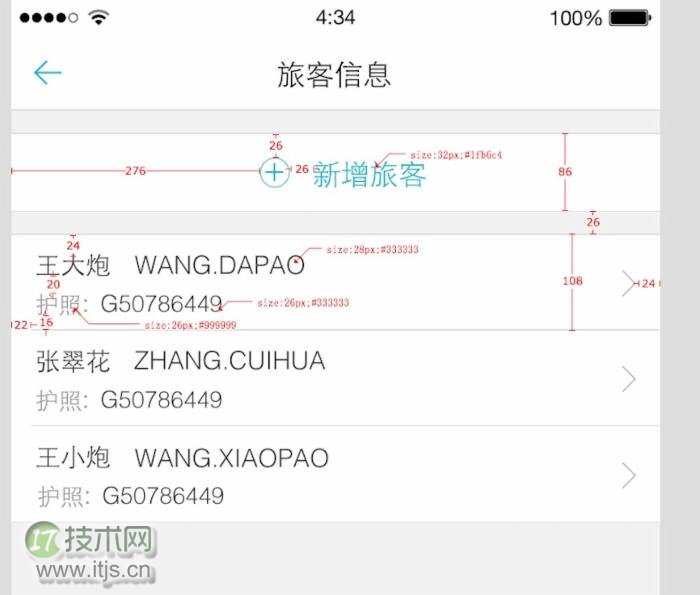
这样的设计图开发中很常见吧,有些公司可能需要自己去测量。
按照我们的思想:
布局直接抄设计图上的尺寸
对于,新增旅客我们的布局文库应该这么写:
Java
RelativeLayout
android:layout_width="match_parent"
android:layout_height="86px"
android:layout_marginTop="26px"
android:background="#ffffffff">
ImageView
android:id="@+id/id_tv_add"
android:layout_width="34px"
android:layout_height="34px"
android:layout_gravity="center_vertical"
android:layout_marginLeft="276px"
android:layout_marginTop="26px"
android:src="@mipmap/add"
/>
TextView
android:layout_width="wrap_content"
android:layout_height="wrap_content"
android:layout_centerVertical="true"
android:layout_marginLeft="26px"
android:layout_toRightOf="@id/id_tv_add"
android:text="新增旅客"
android:textColor="#1fb6c4"
android:textSize="32px"
/>
RelativeLayout>
RelativeLayout
android:layout_width="match_parent"
android:layout_height="86px"
android:layout_marginTop="26px"
android:background="#ffffffff">
ImageView
android:id="@+id/id_tv_add"
android:layout_width="34px"
android:layout_height="34px"
android:layout_gravity="center_vertical"
android:layout_marginLeft="276px"
android:layout_marginTop="26px"
android:src="@mipmap/add"
/>
TextView
android:layout_width="wrap_content"
android:layout_height="wrap_content"
android:layout_centerVertical="true"
android:layout_marginLeft="26px"
android:layout_toRightOf="@id/id_tv_add"
android:text="新增旅客"
android:textColor="#1fb6c4"
android:textSize="32px"
/>
RelativeLayout>
来张组合图,感受一下:
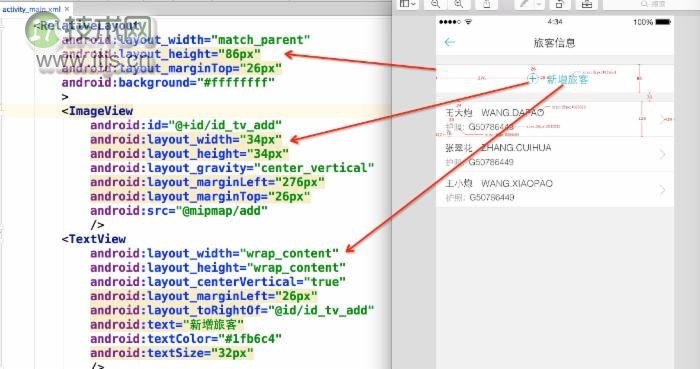
感受完了,想一想,按照这种方式去写布局你说爽不爽。
ok,那么对于Item的布局文件,就是这么写:
Java
RelativeLayout
android:layout_width="match_parent"
android:layout_height="108px"
android:layout_marginTop="26px"
android:background="#ffffffff"
>
TextView
android:layout_width="wrap_content"
android:layout_height="wrap_content"
android:layout_marginLeft="22px"
android:layout_marginTop="16px"
android:text="王大炮 WANG.DAPAO"
android:textColor="#333"
android:textSize="28px"
/>
TextView
android:layout_width="wrap_content"
android:layout_height="wrap_content"
android:layout_alignParentBottom="true"
android:layout_marginBottom="16px"
android:layout_marginLeft="22px"
android:text="护照:G50786449"
android:textColor="#999"
android:textSize="26px"
/>
RelativeLayout>
RelativeLayout
android:layout_width="match_parent"
android:layout_height="108px"
android:layout_marginTop="26px"
android:background="#ffffffff"
>
TextView
android:layout_width="wrap_content"
android:layout_height="wrap_content"
android:layout_marginLeft="22px"
android:layout_marginTop="16px"
android:text="王大炮 WANG.DAPAO"
android:textColor="#333"
android:textSize="28px"
/>
TextView
android:layout_width="wrap_content"
android:layout_height="wrap_content"
android:layout_alignParentBottom="true"
android:layout_marginBottom="16px"
android:layout_marginLeft="22px"
android:text="护照:G50786449"
android:textColor="#999"
android:textSize="26px"
/>
RelativeLayout>
看到这,我相信,你现在最大的疑问就是:你用的px,px能完成适配?搞笑吧?
那么首先说一下:这个px并不代表1像素,我在内部会进行百分比化处理,也就是说:720px高度的屏幕,你这里填写72px,占据10%;当这个布局文件运行在任何分辨率的手机上,这个72px都代表10%的高度,这就是本库适配的原理。
接下来:看下不同分辨率下的效果:
768*1280,Andriod 4.4.4
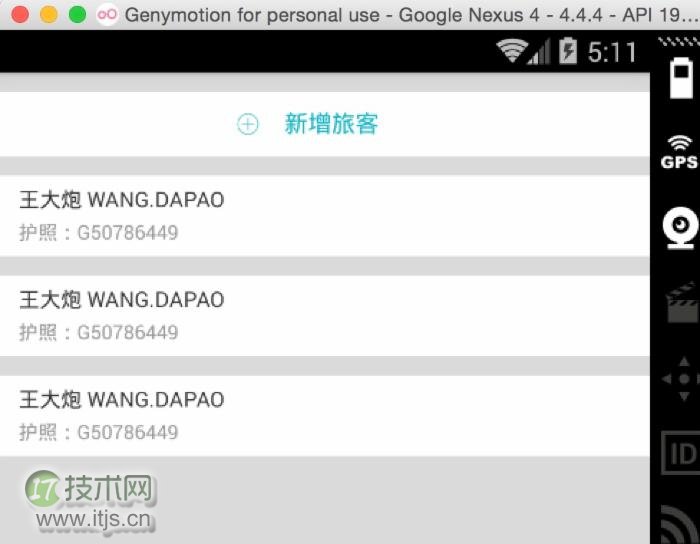
480*800,Android 2.3.7
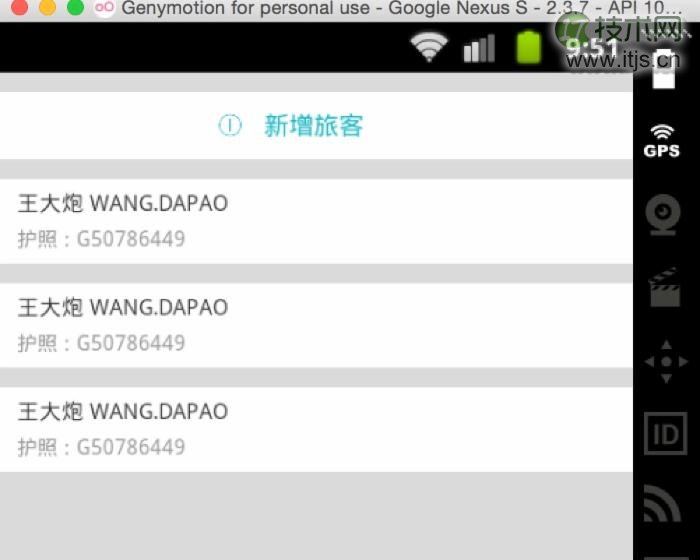
上述两个机器的分辨率差距相当大了,按照百分比的规则,完美实现了适配,最为重要的是:
再也不用拿着设计稿去想这控件的宽高到底取多少dp 再也不用去为多个屏幕去写多个dimens 再也不用去计算百分比了(假如使用百分比控件完成适配) 再也不用去跟UI MM去解释什么是dp了接下来说下用法。
本库的地址: https://github.com/hongyangAndroid/AndroidAutoLayout
三、用法
用法
(1)注册设计图尺寸
将 autolayout 引入
Java
meta-data android:name="design_width" android:value="768">meta-data> meta-data android:name="design_height" android:value="1280">meta-data>
meta-dataandroid:name="design_width"android:value="768">meta-data> meta-dataandroid:name="design_height"android:value="1280">meta-data>
对于eclipse的伙伴,只有去copy源码了~~
在你的项目的AndroidManifest中注明你的设计稿的尺寸。
Java
meta-data android:name="design_width" android:value="768">meta-data> meta-data android:name="design_height" android:value="1280">meta-data>
meta-dataandroid:name="design_width"android:value="768">meta-data> meta-dataandroid:name="design_height"android:value="1280">meta-data>
(2)Activity中开启设配
让你的Activity去继承AutoLayoutActivityok,非常简单的两部即可引入项目,然后,然后干嘛?
然后就按照上个章节的编写方式开始玩耍吧~
ok,上面是最简单的用法,当然你也可以不去继承AutoLayoutActivity来使用。
AutoLayoutActivity的用法实际上是完成了一件事:
LinearLayout -> AutoLinearLayout RelativeLayout -> AutoRelativeLayout FrameLayout -> AutoFrameLayout假如你不想继承AutoLayoutActivity,那么你就得像Google的百分比库一样,去用AutoXXXLayout代替系统原有的XXXLayout。当然,你可以放心的是,所有的系统属性原有的属性都会支持,不过根布局上就不支持px的自动百分比化了,但是一般根布局都是MATCH_PARENT,而上述的方式,根布局也是可以直接px的百分比化的。
四、注意事项
(1)如何开启PreView
大家都知道,写布局文件的时候,不能实时的去预览效果,那么体验真的是非常的不好,也在很大程度上降低开发效率,所以下面教大家如何用好,用对PreView(针对该库)。
首先,你要记得你设计稿的尺寸,比如768 * 1280
然后在你的PreView面板,选择分辨率一致的设备:
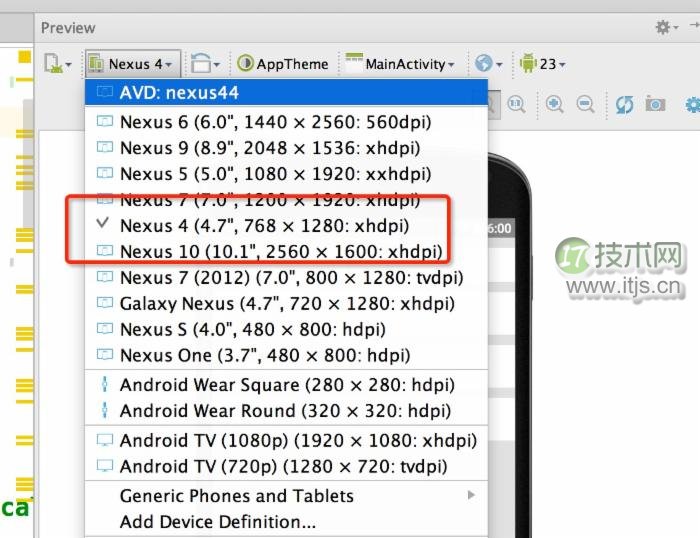
然后你就可以看到最为精确的预览了:
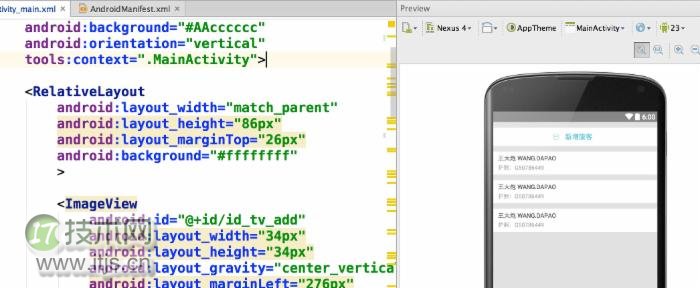
两个注意事项:
你们UI给的设计图的尺寸并非是主流的设计图,该尺寸没找到,你可以(2)关于TextView
TextView这个控件呢,可能和设计稿上会有一些出入,并非是此库的原因,而是与生俱来的特性。
比如:
Java
TextView textSize="32px" layout_height="wrap_contnt" />
TextView textSize="32px" layout_height="wrap_contnt" />
你去运行肯定不是32px的高度,文字的上下方都会有一定的空隙。如何你将高度写死,也会发现文字显示不全。
恩,所以呢,灵活应对这个问题,对于存在字体标识很精确的值,你可以选择:对于TextView与其他控件的上下边距呢,尽可能的稍微写小一点。
其实我上面的例子,几乎都是TextView,所有我在编写Item里面的时候,也有意缩小了一下marginTop值等。不过,对于其他控件是不存在这样的问题的。
ps:因为TextView的上述问题:所以对于居中,虽然可以使用本库通过编写margin_left,margin_top等很轻松的完成居中。但是为了精确起见,还是建议使用gravity,centerInXXX等属性完成。
(3) 指定设置的值参考宽度或者高度
由于该库的特点,布局文件中宽高上的1px是不相等的,于是假如需要宽高保持一致的情况,布局中使用属性:
app:layout_auto_basewidth=”height”,代表height上编写的像素值参考宽度。
app:layout_auto_baseheight=”width”,代表width上编写的像素值参考高度。
假如需要指定多个值参考宽度即:
app:layout_auto_basewidth="height|padding"
用|隔开,类似gravity的用法,取值为:
width,height margin,marginLeft,marginTop,marginRight,marginBottom padding,paddingLeft,paddingTop,paddingRight,paddingBottom textSize.(4)将状态栏区域作为内容区域
假如某个Activity需要将状态栏区域作为实际的内容区域时,那么可用高度会变大,你所要做的只有一件事:让这个Activity实现UseStatusBar接口(仅仅作为标识左右,不需要实现任何方法),当然你肯定要自己开启windowTranslucentStatus或者设置FLAG_TRANSLUCENT_STATUS。
注意:仅仅是改变状态栏颜色,并不需要实现此接口,因为并没有实际上增加可用高度。
五、其他
目前支持属性
layout_width layout_height layout_margin(left,top,right,bottom) pading(left,top,right,bottom) textSize 不会影响系统所有的其他属性,以及不会影响dp,sp的使用性能的提升
通过本库的方式去编写代码,可以在很大程序上使用margin,也就是说,对于View的位置非常好控制,从而能够减少非常多的嵌套,甚至任何一个复杂的界面做到无嵌套。
以及,几乎不需要去使用RelativeLayout的规则了,比如rightOf,完全可以由marginLeft完成,其他的rule同理。
对于LinearLayout的weight,几乎也不需要使用了,比如屏幕宽度720px,想要四个控件横向均分,完全可以写layout_width=”180px”
我相信通过上述的介绍,你已经了解的本库适配的做法,而且可以说是我见过的最方便的适配方案,最大化的减轻了适配的负担,甚至比你不适配时编写UI都方便。目前本库,已经尝试用于项目中,尽可能去发现一些潜在的问题。
本库的地址: https://github.com/hongyangAndroid/AndroidAutoLayout ,欢迎各位一起完善,让适配问题消失在我们的痛苦中。
ok,最后,只有去体验了,才能发现优点和缺点~~


